不少win10用户都在玩lol这个游戏,有的用户反映在游戏中打字一闪一闪的、打不出来,怎么办呢?你先打开时间和语言面板,点击语言选项,在首选语言下面选中中文输入法,接着点击选项按钮,然后在打开界面中只保留一个中文输入法,其他输入法全部取消掉,这个时候重新打开lol游戏,已经可以正常打字了。
win10lol打字一闪一闪打不出来怎么办:
1、进入系统设置当中,点击语言选项。
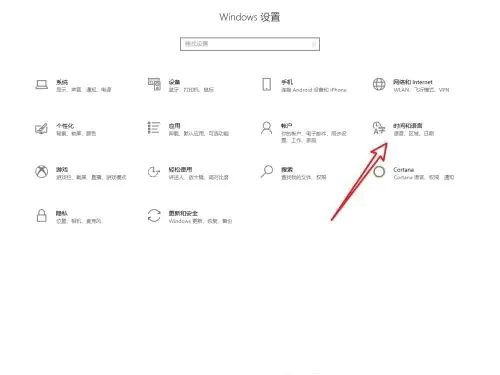
2、在左侧列表中点击语言标签。
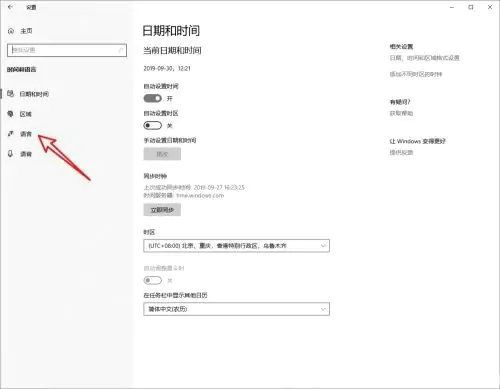
3、打开图中的中文语言面板。
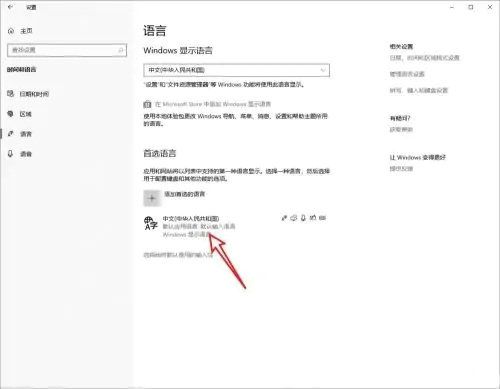
4、点击选项按钮查看详情。
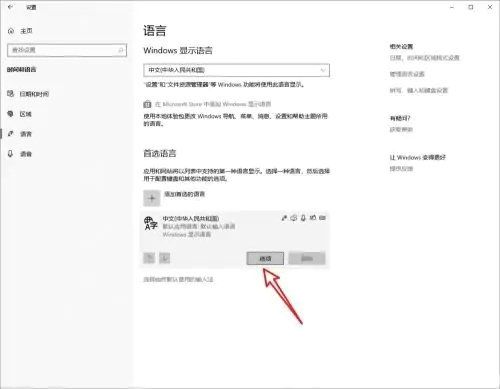
5、在这里保留图中的输入法,然后取消其它输入法即可。
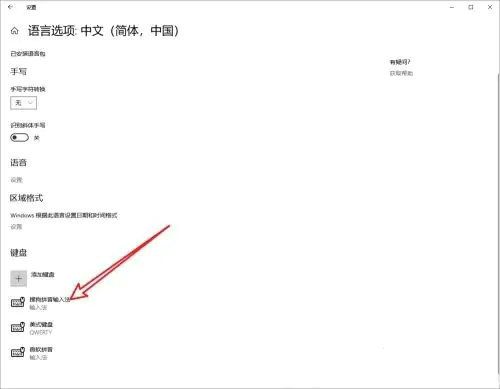
以上就是win10lol打字一闪一闪打不出来怎么办 win10lol打字一闪一闪打不出来解决办法的内容了。